

极速PDF阅读器是一款超实用的PC端PDF阅读工具,该软件专为PDF格式文件而生,不仅支持快速查阅PDF文件,而且还支持合并、拆分、加密等多种功能,可以全面满足用户的使用需求,同时极速PDF阅读器还带来了便利的注释功能,让你可以轻松进行写字、高亮、下划线、箭头、画线等操作,使你更好进行查看。
极速PDF阅读器采用了多线程的框架结构打造,且具有体积小、启动速度快的特点,能够让你提供单页和书本的两种阅读模式轻松阅读PDF格式文件,而且该软件还支持幻灯片模式播放功能,让你浏览PDF文件能够更加轻松、惬意。

1、小巧快速
体积仅有4M大小,十分轻巧同时占用内存极少;经过全面框架优化,瞬间启动,渲染更快速,给您带来极速的阅读体验。
2、个性阅读
阅读器提供了单页模式和书本模式两种阅读模式,同时又有全屏、幻灯片等功能助您随心切换。多种阅读模式,让您随心所欲畅游书海。
3、目录提取
阅读器为您自动提取文档目录,并显示出来,可以方便您通过查看文档目录,快速定位自己需要的内容,让您阅读更省事。
4、精准搜索
经过速度优化的文本搜索技术,让您快速精准的搜索pdf文件的内容,让您阅读更轻松。
5、注释功能
支持写字、高亮、下划线、箭头、画线、矩形、椭圆、删除线、波浪线。
1、打开安装好的极速pdf阅读器,点击界面中间的“打开文件”选项或者左上角的文件夹图标,来选择文件。
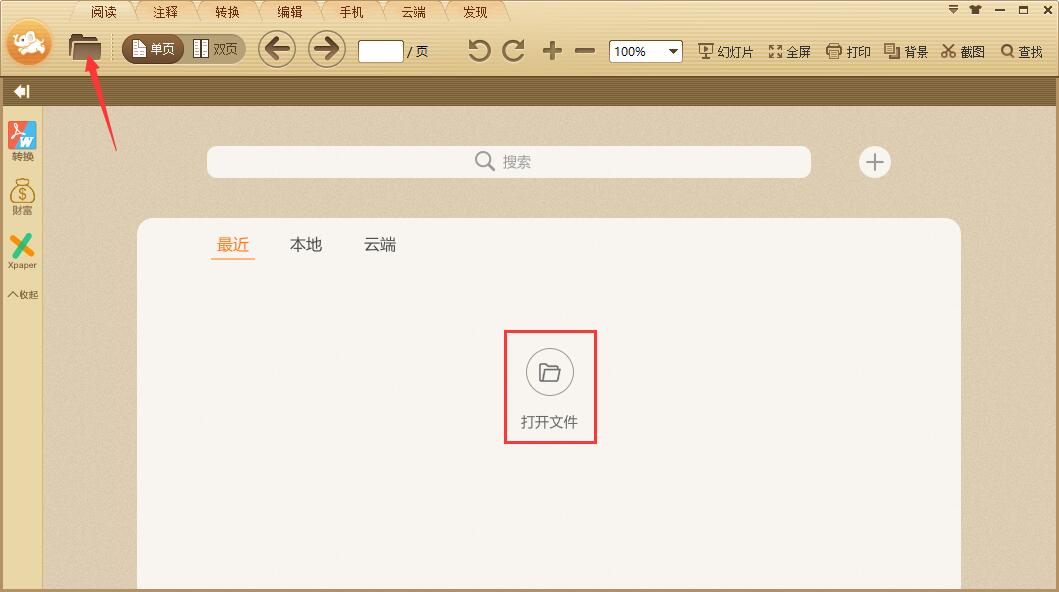
2、之后在文件选择窗口中,找到想看的PDF文件,使用鼠标左键单击选中该文件,然后点击窗口下方的“打开”按钮。
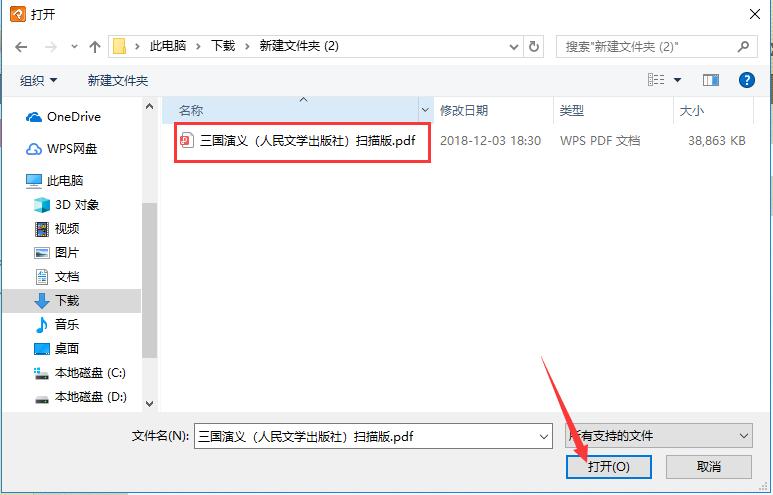
3、这样就将该PDF文件添加进极速pdf阅读器里了。

4、同时我们点击顶部工具栏中的“单页丨双页”后可以切换至双页阅读模式,与书本类似,更适合一些用户的阅读习惯,快来试试吧。
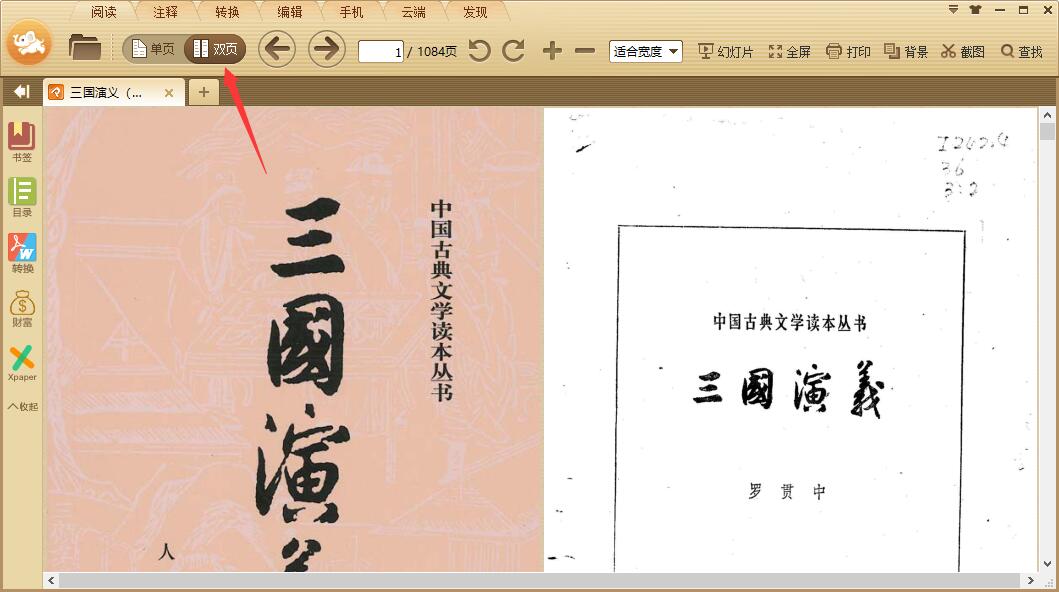
问:如何取消右键显示?
1、打开界面
2、进入“设置”
3、点击勾选“取消桌面右键提醒文字”
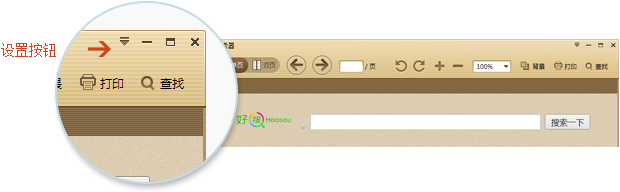
问:如何取消桌面快捷图标?
取消极速PDF转Word桌面图标:直接删除即可(ps:快捷方式直接删除不会影响阅读器任何功能)
问:问题反馈入口怎样打开?
开启步骤:打开界面→进入“设置” →点击“问题反馈”(见图示)
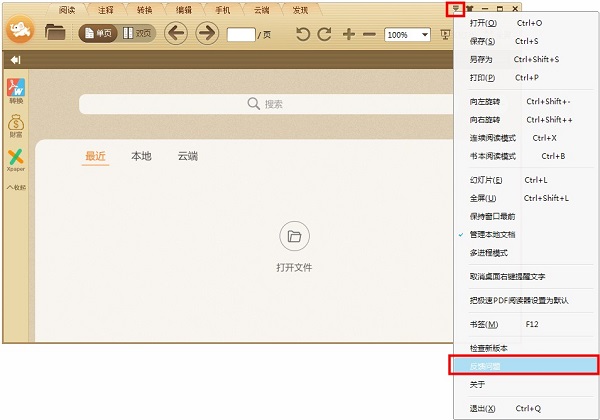
1、Ctrl + L幻灯片模式
2、Ctrl + 8书本阅读模式
3、Ctrl + X连续阅读模式
4、+ / -放大 / 缩小
5、Up / Down向上 / 下滚动一行
6、Home/End第一页 / 最后一页
7、Page Down / Page Up下一页 / 上一页
8、Shift + 空格 / 空格向上 / 向下滚动一屏
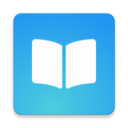 立即查看
立即查看53.1MB/国产软件
2021-08-01
 立即查看
立即查看12.3MB/国产软件
2021-03-29
 立即查看
立即查看6MB/国产软件
2021-08-10
 立即查看
立即查看20.5MB/国产软件
2021-02-14
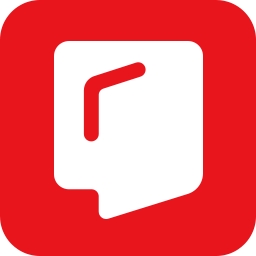 立即查看
立即查看2.1MB/国产软件
2021-03-30
 立即查看
立即查看50.27MB/国产软件
2021-01-13
 立即查看
立即查看557.9MB/国产软件
2021-02-04
 立即查看
立即查看53.1MB/国产软件
2021-01-13
 立即查看
立即查看49.2MB/国产软件
2021-01-07
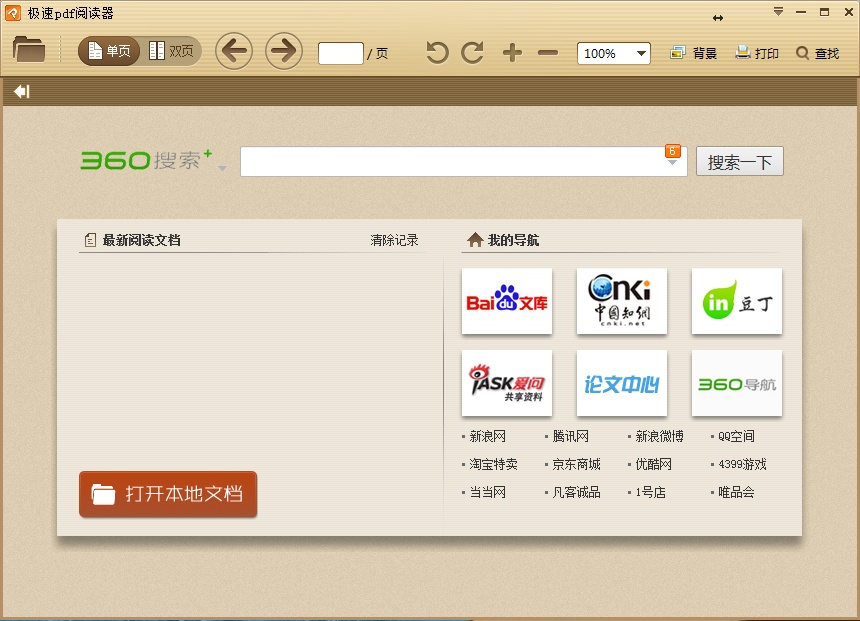
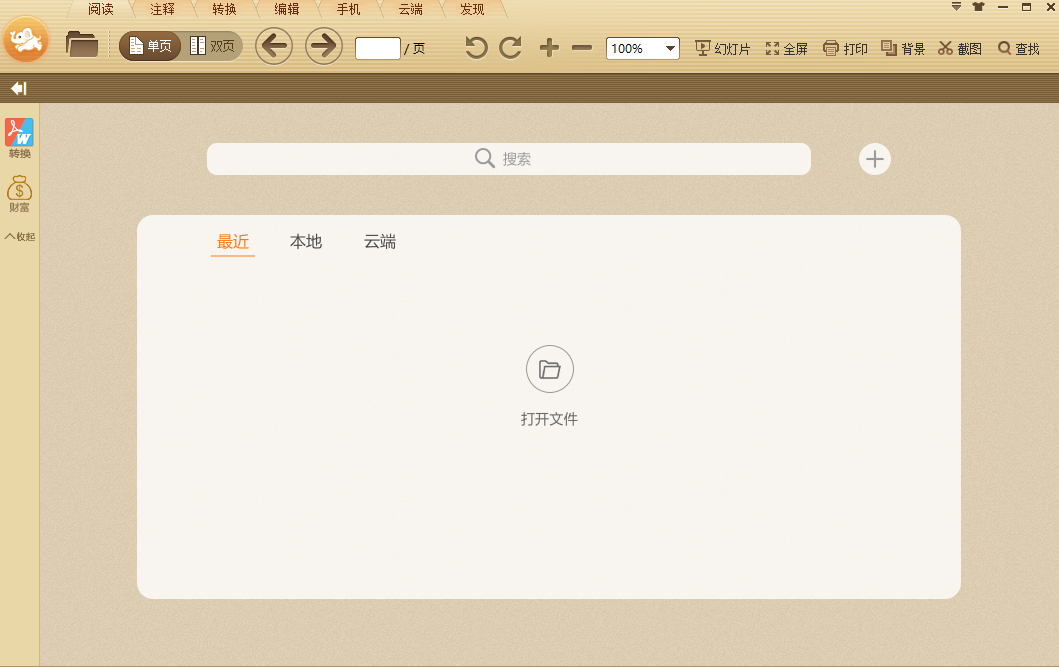
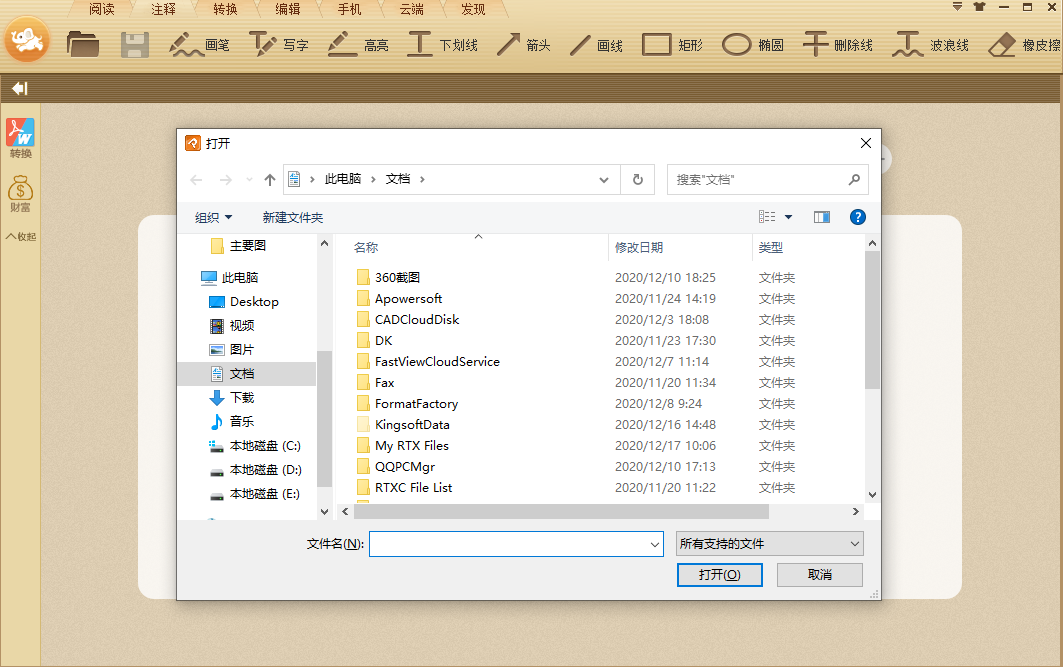
UPUPOO激活码领取软件77.98MB / 2021-02-06
点击查看Photoshop 2020破解版1.9GB / 2021-01-04
点击查看Maya2021最新版1.86GB / 2021-02-03
点击查看Xshell7激活破解版88.18MB / 2021-01-14
点击查看RPG Maker MV全能修改器507KB / 2021-01-05
点击查看OC渲染器4.0破解版114.83MB / 2021-01-15
点击查看AI全自动剪辑软件破解版121MB / 2021-02-19
点击查看Auto Unlocker破解版35.7MB / 2021-11-12
点击查看diskgenius专业版38.7MB / 2021-09-25
点击查看方方格子Excel工具箱下载94.55MB / 2021-02-04
点击查看Photoshop 2020破解版1.9GB / 2021-01-04
点击查看CorelDRAW2021破解版727.34MB / 2021-01-16
点击查看